混合雲架構下,企業將不同業務部署在各部門獨立的VPC或同一VPC的不同交換器中,與本地IDC連通,從而實現高效且安全的資料轉送。您可以使用流日誌分析雲上雲下執行個體互訪流量,監控獨立VPC或不同交換器對物理專線資源的使用方式,進而採取相應的最佳化措施,合理規劃網路資源,確保關鍵業務的網路效能。
功能簡介
Express Connect物理專線
阿里雲Express Connect可在本地IDC和雲上VPC間建立高速、穩定、安全的私網通訊。
Express Connect的物理專線資料轉送過程可信可控,避免網路品質不穩定問題,同時可避免資料在傳輸過程中被竊取。
流日誌
VPC流日誌可以捕獲指定彈性網卡(Elastic Network Interfaces,ENI)、指定VPC或者交換器中所有彈性網卡的流量。
適用情境
使用流日誌監控混合雲專線資源使用,主要適用於以下情境:
網路最佳化:通過分析流日誌,您可瞭解不同業務對物理專線資源的使用方式,為網路資源規劃提供依據,確保關鍵業務的網路效能。
安全審計:流日誌可以協助您檢測潛在的安全威脅、發現網路異常行為,提前採取措施避免故障發生,或在發生安全風險後快速排查網路故障。
成本管理:混合雲架構下,瞭解不同業務對資源的使用方式有助於精確地計算雲端服務成本,協助您最佳化成本結構。
情境樣本
本文以下圖情境為例。某企業在華東1(杭州)地區,使用兩個VPC部署不同業務,且共用物理專線與本地IDC相連。IT部門使用流日誌監控不同業務流量對物理專線資源的佔用情況,為網路資源規劃、改善網路效能提供指導。
準備工作
在阿里雲華東1(杭州)地區,通過Express Connect物理專線實現本地IDC連雲上VPC,實現本地IDC伺服器對雲上VPC內建立的ECS執行個體的訪問。具體操作,請參見本地IDC通過專線訪問Elastic Compute Service。
說明本文樣本中需要將VBR、VPC1和VPC2加入到雲企業網中。加入後,VPC和VBR執行個體的路由條目會自動發布到雲企業網中,VPC和VBR執行個體能從雲企業網中學習對方的路由。
本文樣本中的網段規劃如下表所示。您也可以自行規劃網段,請確保網段之間沒有重疊。
資源
網段規劃
伺服器或用戶端地址
本地IDC
10.1.1.0/24用戶端地址:
10.1.1.70VPC1
192.168.20.0/24ECS01執行個體:
192.168.20.5ECS02執行個體:
192.168.20.6ECS03執行個體:
192.168.20.7VPC2
192.168.10.0/24ECS04執行個體:
192.168.10.75ECS05執行個體:
192.168.10.76ECS06執行個體:
192.168.10.77VBR
VLAN:1
阿里雲側IPv4互聯IP:
10.0.0.1客戶側IPv4互聯IP:
10.0.0.2IPv4子網路遮罩:
255.255.255.252不涉及
建立流日誌前,您需要在登入Log Service產品頁開通Log Service。
操作步驟
步驟一:建立流日誌
按照以下步驟分別為VPC1和VPC2建立流日誌,捕獲VPC中所有彈性網卡的流量。
- 登入專用網路管理主控台。
在左側導覽列,單擊營運與監控>流日誌。在頂部功能表列,選擇華東1(杭州)地區。
在流日誌頁面,單擊建立流日誌,根據以下資訊配置流日誌。
配置項
說明
資源類型
選擇要捕獲流量的資源類型,本文選擇專用網路。
資源執行個體
選擇要捕獲流量的資源執行個體。本文分別選擇VPC1和VPC2。
流量類型
選擇要捕獲流量的類型,本文選擇全部流量。
專案(Project)
選擇儲存捕獲流量的專案,VPC1選擇建立 Project,VPC2選擇VPC1建立的專案。
日誌庫(Logstore)
選擇儲存捕獲流量的日誌庫,VPC1選擇建立 Logstore,VPC2選擇VPC1建立的日誌庫。
開啟流日誌分析報表功能
本文選擇開啟該功能。
步驟二:查看流日誌
在流日誌頁面,找到目標流日誌,單擊日誌庫名稱的連結。
根據下圖樣本順序,查看不同業務(不同VPC)流入本地IDC的流量情況。
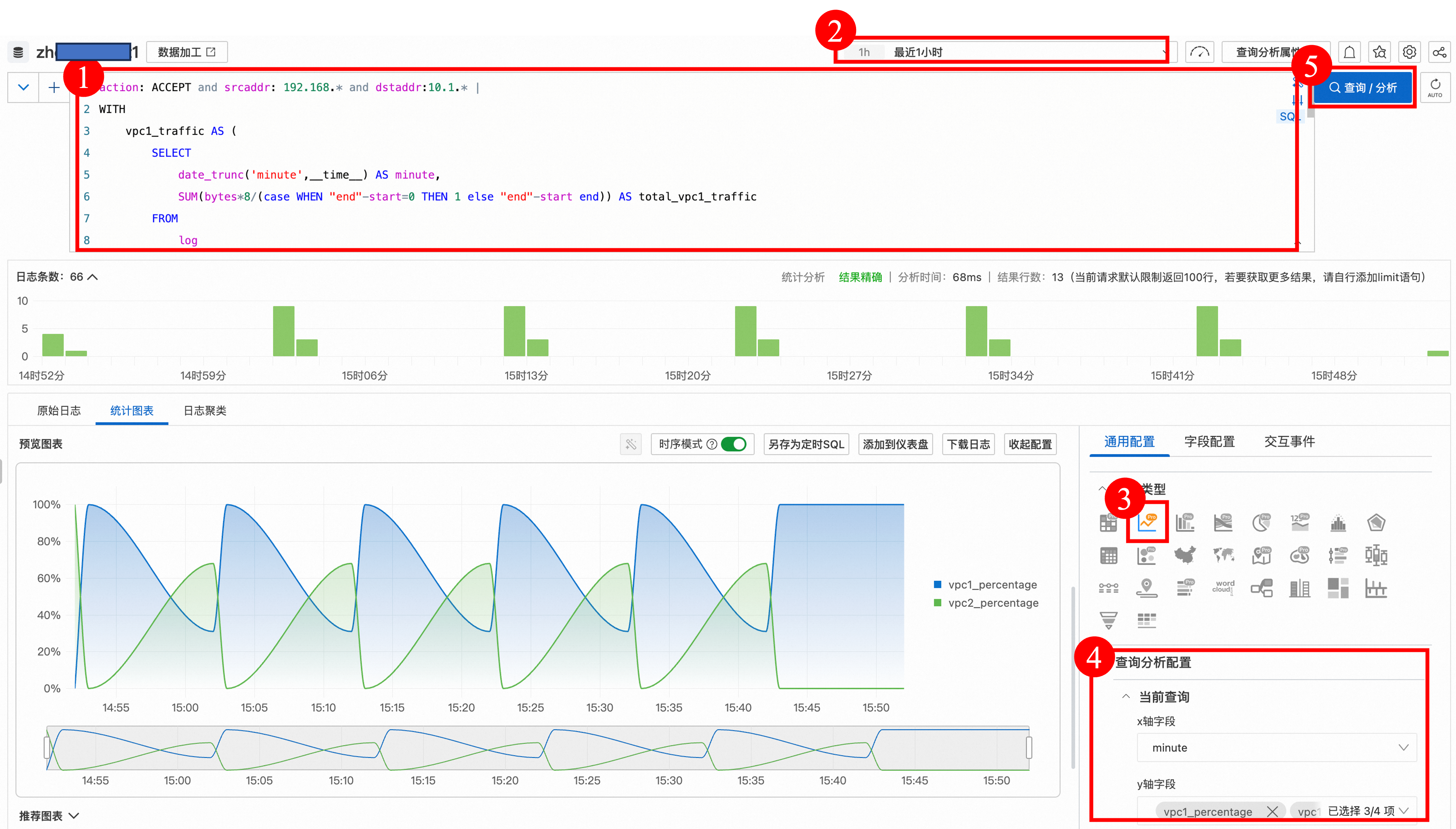
序號
步驟描述
①
輸入以下SQL語句對日誌進行彙總和排列,查看不同VPC流入本地IDC流量的佔比情況:
action: ACCEPT and srcaddr: 192.168.* and dstaddr:10.1.* | WITH vpc1_traffic AS ( SELECT date_trunc('minute',__time__) AS minute, SUM(bytes*8/(case WHEN "end"-start=0 THEN 1 else "end"-start end)) AS total_vpc1_traffic FROM log WHERE srcaddr LIKE '192.168.10.%' GROUP BY date_trunc('minute',__time__) ), vpc2_traffic AS ( SELECT date_trunc('minute',__time__) AS minute, SUM(bytes*8/(case WHEN "end"-start=0 THEN 1 else "end"-start end)) AS total_vpc2_traffic FROM log WHERE srcaddr LIKE '192.168.20.%' GROUP BY date_trunc('minute',__time__) ) SELECT COALESCE(vpc1_traffic.minute, vpc2_traffic.minute) AS minute, (COALESCE(vpc1_traffic.total_vpc1_traffic, 0) * 100/ NULLIF((COALESCE(vpc1_traffic.total_vpc1_traffic, 0) + COALESCE(vpc2_traffic.total_vpc2_traffic, 0)), 0)) AS vpc1_percentage, (COALESCE(vpc2_traffic.total_vpc2_traffic, 0) * 100/ NULLIF((COALESCE(vpc1_traffic.total_vpc1_traffic, 0) + COALESCE(vpc2_traffic.total_vpc2_traffic, 0)), 0)) AS vpc2_percentage FROM vpc1_traffic FULL OUTER JOIN vpc2_traffic ON vpc1_traffic.minute = vpc2_traffic.minute ORDER BY minute該SQL語句定義了時間minute、VPC1流量佔比vpc1_percentage、VPC2流量佔比vpc2_percentage三個參數,並按minute從小到大排序。其他參數說明如下:
dstaddr:本地IDC的網段。srcaddr:源地址網段,即不同VPC網段。其餘欄位請參照樣本值輸入。
②
選擇要查看流日誌的時間。
③
單擊統計圖表頁簽,單擊
 表徵圖選擇線圖 Pro格式。
表徵圖選擇線圖 Pro格式。④
在查詢分析配置地區,設定以下參數資訊:
x軸欄位:設定為minute。
y軸欄位:設定為vpc1_percentage和vpc2_percentage。
在標準配置地區,設定格式化為percent(1-100)。
其餘參數保持預設值。
⑤
單擊查詢/分析,即可查看不同業務(不同VPC)流入本地IDC的流量情況。
相關文檔
如果您想要瞭解VPC流日誌捕獲的具體欄位資訊,請參見流日誌概述。
如果您在查詢流日誌過程中,出現報錯資訊,請參見查詢與分析日誌的常見報錯。
如果您想瞭解查詢和分析日誌的更多資訊,請參見查詢和分析日誌。